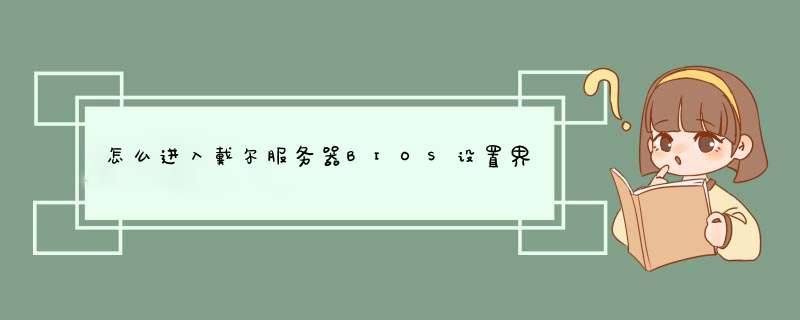
一、Latitude C、CP、CS系列:
1、启动计算机,当看到DELL启动画面时,按“F2”键进入BIOS;
2、按“Alt+F”可恢复CMOS原始设置,按完此组合键之后如果听到一声清脆的“Bi”声,表示 *** 作成功。
二、Latitude L系列:
1、启动计算机,当看到DELL启动画面时,按“F2”键进入BIOS;
2、按"Alt+F"组合键可恢复CMOS原始设置,按完此组合键之后如果听到一声清脆的“Bi”声,表示 *** 作成功。
戴尔灵越Inspiron系列笔记本开机进入BIOS详解:
一、Inspiron 5000(e)、Inspiron 2100、Inspiron 2500:
1、启动计算机,当看到DELL启动画面时,按“F2”键进入BIOS;
2、进入BIOS后,按“F9”可恢复CMOS原始设置。
二、其它Inspiron机型:
1、启动计算机,当看到DELL启动画面时,按“F2”键进入BIOS;
2、按“Alt+F”组合键可恢复CMOS原始设置,按完此组合键之后如果听到一声清脆的“Bi”声,表示 *** 作成功。由于服务器为724小时无间断运行的设备,担当相当重要的角色,短时时间的耽误,可能会给业务造成相当严重的损失,再加上服务器往往托管在专用机房,24小时无人看守,为解决以上问题,服务器工程师专门设计“加电开机功能"来保障服务器稳定运行。
数据湾就如何设置服务器自动开机的功能,给大家简单介绍介绍。
设置步骤图解:
1、开机按F2或Del等键进入BIOS设置,Load Previous Values 选择“No”
2、进入高级选项,把“Restore AC Power Loss”选项的值设置为“Power On”
3、F4 保存并退出,不同服务器可能不一样,一般普通电脑是F10。
注意:
有的电脑可能是在“Power Management”菜单中设置,而且还有“Wake System With Fixed Time”选项需要配置。
至于是否生效,就等下次意外断电再说吧,自己制造个意外断电来测试再把服务器搞坏了损失就大了。
不同的主板及BIOS型号相对应的选项会有所不同,但我想应该会差不多,一般都在[POWERMANAGEMENTSETUP]这个选项中可以找到相应的设置选项!
一、来电自动开机
一般计算机在市电停电再来电后主机不会自动开启,你需要按一下POWER键重新开机,而服务器一般都能在市电断开再来电的时候自动加电开机,这一功能是怎么实现的呢?其实很简单,你家的计算机也有这样的功能,只需进入BIOS进行设置即可。
开机按“DEL”键,进入主板的BIOS,选择“PowerManagementSetup(电源管理设置)”,其中有一个选项为“PwronAfterPW-Fail”意思是:电源故障断电之后,来电自动开机。默认设置值是“Disabled”,即接通电源后不会自动开机,我们把该项设置值改为“Enabled”,这样断电恢复后就能自动开机了。不过,并不是每一款主板都支持这项功能的,你自己进入BIOS,实地查看一下就知道了。
二、定时开机
现在有很多定时关机的软件,可以设计一个时间,计算机到时间自动关机。但是开机就不会受软件的控制了,只能通过主板的BIOS设置来解决。
方法是,开机按Del键,进入BIOS设置程序画面。选择“PowerManagementSetup”(电源管理设置),将“RTCAlarmResume”(预设时间启动)一项设置为“Enabled”,下面出现两个设置项,“Dateofmonth”(系统开机日期)和“Time(hh:mm:ss)”(系统开机时间),通过这两项设置开机的日期和时间,日期可以设置为“EventDay”(每天),设置好后,计算机就会根据你设定的时间自动开机了。
三、鼠标开机
开机按Del键,进入BIOS设置程序画面。选择“PowerManagementSetup”(电源管理设置)选项,将“MousePowerOn”的值改为“Enabled”,保存退出,这样通过双击鼠标按键就可以开机了。
四、键盘开机
同鼠标开机设置方法差不多,开机按Del键,进入BIOS设置程序画面。将“PowerManagementSetup”(电源管理设置)下面的选项“KeyboardPowerOn”的值改为“Enabled”,这样通过按键盘上的“POWER”就可以开机了。
五、密码开机
如果你不希望别人随便动你的电脑,你可以设置密码开机。开机进入CMOS设置,进入“PowerManagementSetup”(电源管理设置),找到“Keyboard98Password”选项,然后输入相应的密码,这样你可以通过在键盘上输入你的密码开机了。有的主板在设置这一选
然后自动屏蔽主机面板上的“POWER”键,如果不能屏蔽的话,你可以拔掉主板上与机箱面板的Power键相连的接针,使机箱面板上的开机按钮失效。这样别人不知道密码就不会随便开启你的机器了。
六、远程唤醒
远程唤醒就是通过局域网实现远程开机,无论你的计算机离你有多远、处于什么位置,只要在同一局域网内,就能被随时启动。
实现这一功能,需要主板和网卡的支持,还需要专门的软件。
主板的设置方法是,进入CMOS参数设置。选择电源管理设置“PowerManagementSetup”菜单,将“WakeuponLAN”项和“WakeonPCICard”项均设置为“Enable”,启用该计算机的远程唤醒功能。另外还需将网卡上的“Wake-on-LAN”功能设置为“Enable”。
然后检测你的网卡的MAC地址,这是识别每一个网卡的唯一地址。查看方法是:
WIN98、WINME:依次单击“开始/运行”,键入“winipcfg”并回车,d出“IP配置”窗口。在下拉列表中选择“PCIFastEthernetAdapter”,此时显示在“适配器地址”栏中的文字即为该网卡的MAC地址。
WIN2000、WINXP:依次单击“开始/运行”,键入“cmd”并回车,在命令提示符下输入“ipconfig/all”,回车,显示的一组类似“00-E0-4C-3C-55-28”的16进制数值好为网卡的MAC地址。
然后就是远程 *** 作的软件了,一般具备远程 *** 作功能的网卡都随卡带一个软件,使用那个软件就可以实现远程开机。软件的 *** 作方法一般都很简单,打开软件,输入要开机的MAC地址即可。
以上就是数据湾给大家介绍的几种特殊的开机方法,希望给你带来一些方便,但是并非所有功能在你的计算机上都能实现的,要看主板的型号和BIOS的版本,另外,各种BIOS的版本不一样相应设置方法也有可能稍有不同,不过有点英文基础的电脑爱好者都会很容易找到你需要的功能的。
各位看官怎么看呢实际上windows 2003 server的远程桌面功能是很强大的,他能够方便我们进行各种 *** 作,修改配置, *** 作服务器就像在本机相同。当然对于关闭电脑,重新启动电脑,注销等系统 *** 作也是没有一点问题的。所以说上面那位网友碰到的问题应该是服务器本身的故障而不是远程桌面自己的错误。
根据这位网友的提示我们能够知道在他进行完远程重新启动的 *** 作后自己的会话是中断的,也就是说服务器已开始进入重启 *** 作准备阶段,但是为什么之后的重新启动 *** 作却失败了呢?原因只有一个——那就是某个程式或进程阻止了重启 *** 作的继续运行,也就是说系统运行了一些不能被自动关闭的程式而导致重启无法顺利完成。
那么如何解决这个问题呢?我们能够联想到平时 *** 作电脑时碰到的症状,很多时候我们在重新启动电脑或关闭电脑时都会出现一个“某某程式无法关闭,请按强制关闭按钮或等待一段时间后再次尝试关闭 *** 作的提示”,这和上面那位网友碰到的问题原理是相同的。而不同的是在本机 *** 作时能够直接点“强制关闭”按钮来完成重新启动 *** 作,在服务器上由于远程桌面程式会先于这些难关闭的进程结束,所以我们就无法点“强制关闭”按钮进行 *** 作了。知道了问题的根源我们就能够从两方面入手进行解决了。
首先我们应该在服务器机房而不是远程连接服务器进行 *** 作,然后在服务器的控制台上执行重新启动的 *** 作,看看是否有提示信息出现,假如有则根据提示将对应的程式删除,只有删除捣乱的程式后才能确保远程重新启动服务器顺利完成。百度 搜索 杰迅网络本次研究在我校的计算机机房中进行,扩展到校园网原理是一样的。在计算机机房中有60台多媒体IBM PRO200学生机和一台K7 600教师机,另外用一台PII266电脑,将用于设置防火墙。由于不需要构建DMZ区,因此只需两张网卡。硬件配置如下:
1、首先是设置bois,对应你服务器的bois设置将光盘优先启动,然后重启,插入带有Windows Server 2003 Enterprise Edition系统的光盘
2、屏幕上出现提示:Press any key to boot from CD ,立即按键盘上的任意一个键
3、等待,画面出现安装提示的时候,按下回车
4、选择分区,若是尚未分区的话,按下键盘C
5、选择默认第一个选项,回车
6、格式化完毕,开始安装
7、安装完毕,回车重启服务器
8、重启过程中看到熟悉的启动画面
9、之后有需要你输入产品的密钥
10、配置连接数,根据服务的人数而定
11、设置完密码和日期之后,设置网络,选择典型,下一步
12、选择否定选项,然后下一步。此后等待系统安装完毕即可,输入用户名密码即可登录
扩展资料:
服务器 *** 作系统主要分为四大流派:WINDOWS、NETWARE、UNIX、LINUX。
1、WINDOWS
重要版本WINNT 40 Server、Win2000/Advanced Server、Win2003/Advanced Server,WINDOWS SERVER 2008, Windows Server 2012,Windows服务器 *** 作系统派应用,结合Net开发环境,为亲微软企业用户提供了良好的应用框架。
2、NetWare
在一些特定行业和事业单位中,NetWare优秀的批处理功能和安全、稳定的系统性能也有很大的生存空间。NetWare目前常用的版本主要有Novell的311、312、410、50等中英文版。
3、Unix
Unix服务器 *** 作系统由AT&T公司和SCO公司共同推出,主要支持大型的文件系统服务、数据服务等应用。目前市面上流传的主要有SCO SVR、BSD Unix、SUN Solaris、IBM-AIX、HP-U、FreeBSDX 。
4、Linux
LINUX *** 作系统虽然与UNIX *** 作系统类似,但是它不是UNIX *** 作系统的变种。Torvald从开始编写内核代码时就仿效UNIX,几乎所有UNIX的工具与外壳都可以运行在LINUX上。
欢迎分享,转载请注明来源:内存溢出

 微信扫一扫
微信扫一扫
 支付宝扫一扫
支付宝扫一扫
评论列表(0条)